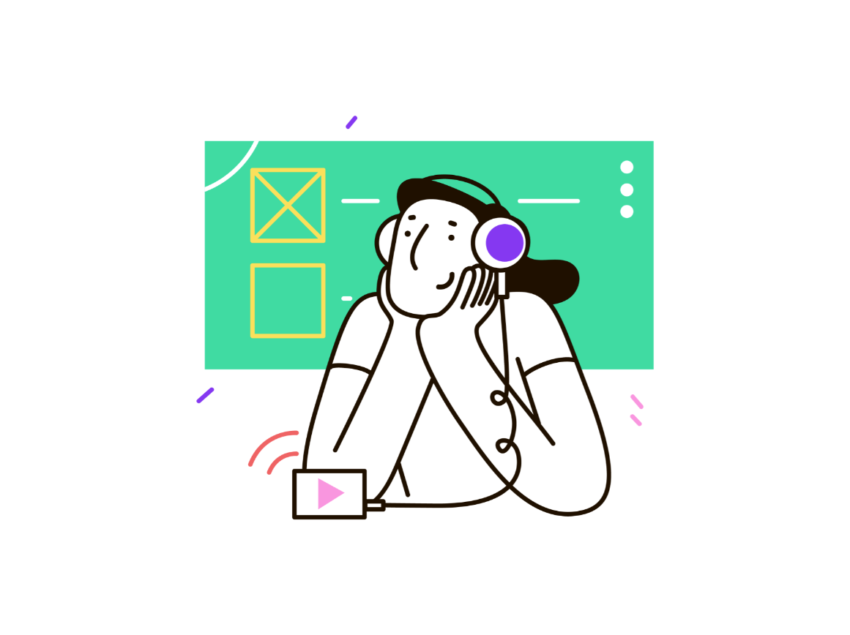➡️ БЫСТРАЯ НАВИГАЦИЯ ПО МАТЕРИАЛУ
Вы когда-нибудь задумывались, можете ли вы добавить свои собственные песни в Spotify?
Spotify имеет более 70 миллионов треков в своем потоковом сервисе.
Тем не менее, могут быть песни которые недоступны на Spotify.
Например, некоторые песни YouTube недоступны на Spotify, потому что они еще не загружены на него.
В результате вы должны вручную добавить эти песни в Spotify, если вы хотите их там послушать.
В противном случае вам придется слушать эти песни в другом месте.
В этом руководстве вы узнаете, как добавлять песни в Spotify, которых нет в Spotify, за 4 простых шага.
Как добавить в Spotify песни, которых нет в Spotify
Чтобы добавить в Spotify песни, которых нет в Spotify, вам сначала нужно преобразовать видео YouTube в MP3.
Затем вам нужно включить опцию «Показать локальные файлы», скопировать файлы MP3 и вставить их в папку «Загрузки».
После того, как вы вставите их в папку «Загрузки», эти песни появятся в Spotify.
Вы можете увидеть свои недавно добавленные песни на вкладке «Локальные файлы».
Вкладка «Локальные файлы» видна только в том случае, если вы включили опцию «Показывать локальные файлы» в своих предпочтениях.
Имейте в виду, что будут отображаться только файлы в формате «MP3» в ваших загрузках и в вашем медиаплеере.
Если ваши файлы MP3 в другой папке (например, документы), они не будут отображаться на вкладке «Локальные файлы».
Вот как добавить в Spotify песни, которых нет в Spotify:
- Конвертируйте видео с YouTube в MP3
- Перейдите в настройки Spotify и включите «Показывать локальные файлы».
- Скопируйте файлы MP3 и вставьте их в папку «Загрузки».
- Просматривайте свои песни в разделе «Локальные файлы» на Spotify.
1. Конвертируйте видео с YouTube в MP3.

Если вы хотите добавить песни YouTube в Spotify, вам необходимо сначала преобразовать их в MP3 с помощью онлайн-конвертера.
Если вы уже сохранили кучу файлов MP3 для добавления в Spotify, вы можете пропустить этот шаг.
Для начала вам необходимо загрузить песни, которые вы хотите добавить в Spotify, в виде файла MP3.
Для этого откройте YouTube и перейдите к песне который вы хотите скачать.
Затем скопируйте ссылку на видео, нажав «Поделиться»> «Копировать».
Затем перейдите к Конвертер YouTube в MP3 как «YTMP3».
Кроме того, вы можете выполнить поиск «Конвертер YouTube в MP3» в Google и щелкнуть по первому результату поиска.
Как только вы перейдете в конвертер, вставьте ссылку на видео YouTube в конвертер и нажмите «Конвертировать».
После преобразования видео обязательно сохраните его в папке «Загрузки».
Повторяйте этот процесс, пока не загрузите все песни, которые хотите добавить в Spotify в виде файла MP3.
2. Перейдите в настройки Spotify и включите «Показывать локальные файлы».

Откройте Spotify> три точки> Правка> Настройки.
Второй шаг — разрешить Spotify показывать ваши локальные файлы.
Во-первых, откройте Spotify и нажмите на три точки в верхней части боковой панели.
После того, как вы нажмете на три точки, откроется меню навигации с несколькими вариантами, включая «Файл», «Редактировать», «Просмотр» и т. Д.
Нажмите «Редактировать». , чтобы открыть второе меню навигации.
Во втором меню навигации вы увидите несколько опций, включая «Отменить», «Вернуть», «Вырезать» и другие.
Нажмите «Настройки». внизу, чтобы перейти к своим предпочтениям на Spotify.

Локальные файлы> включите «Показать локальные файлы».
После того, как вы нажмете «Настройки», вы попадете в настройки Spotify.
Там вы увидите язык, непристойный контент, настройки качества музыки, и более.
Вам нужно будет найти вариант «Показать локальные файлы».
Прокрутите настройки вниз, пока не найдете заголовок «Локальные файлы».
Потом, включите опцию «Показать локальные файлы» чтобы позволить Spotify отображать ваши локальные файлы.
«Показать локальные файлы» по умолчанию отключен, поэтому вам придется включить его, чтобы добавлять свои собственные песни в Spotify.
Перейдите к следующему шагу, чтобы узнать, как добавлять песни в Spotify.
3. Скопируйте файлы MP3 и вставьте их в папку «Загрузки».

Скопируйте файлы MP3, которые вы хотите добавить в Spotify.
Теперь, когда вы включили опцию «Показать локальные файлы», вы можете добавлять песни в Spotify.
В первую очередь, перейти к песне (ам) который вы хотите добавить в Spotify.
Имейте в виду, что вы можете добавлять только файлы MP3.
Если у вас есть файл MP4, вам необходимо преобразовать его в MP3 с помощью онлайн-конвертера, прежде чем вы сможете добавить его в Spotify.
Найдя песни, которые хотите добавить в Spotify, выделите песни, удерживая клавишу «ctrl» на клавиатуре.
Затем щелкните правой кнопкой мыши и нажмите «Копировать» копировать песни.

Вставьте файлы MP3, которые вы только что скопировали, в папку «Загрузки».
Теперь, когда вы скопировали песни, которые хотите добавить в Spotify, вам нужно вставить их в папку «Загрузки».
Во-первых, перейдите в папку «Загрузки» на боковой панели проводника.
Вы можете сделать это, перейдя в Этот компьютер> Загрузки.
Оказавшись в папке «Загрузки», щелкните ее правой кнопкой мыши и выберите «Вставить».
Вставка песен в папку «Загрузки» автоматически добавит их в Spotify.
Это потому, что Spotify будет отображать только песни из папки «Загрузки» и «Музыкальной библиотеки».
Следовательно, если вы не добавляете песни в папку «Загрузки», Spotify не будет их отображать.
Перейдите к последнему шагу, чтобы узнать, как просматривать недавно добавленные песни в Spotify.
4. Просматривайте свои песни в разделе «Локальные файлы» на Spotify.

Чтобы просмотреть недавно добавленные песни, нажмите «Локальные файлы» в Spotify.
Теперь, когда вы вставили файлы MP3 в папку «Загрузки», они будут добавлены в Spotify.
Чтобы увидеть свои недавно добавленные песни, нажмите «Локальные файлы» на боковой панели под заголовком «Ваша библиотека».
Все ваши файлы MP3 в папке «Загрузки» будут отображаться на вкладке «Локальные файлы».
Имейте в виду, что если у вас есть файл MP4, он не будет отображаться.
Следовательно, вам необходимо сначала преобразовать все файлы MP4 в файлы MP3.
Вы также можете добавить песни в плейлист наведя указатель мыши на песню, нажав на три точки и нажав «Добавить в список воспроизведения».
Затем выберите список воспроизведения, в который вы хотите добавить песню, или создайте для него новый список воспроизведения.
Затем песня перейдет в выбранный вами список воспроизведения.
Вы успешно научились добавлять в Spotify песни, которых нет в Spotify!
Заключение
Spotify — один из самых популярных потоковых сервисов в мире.
Если у тебя много песен хранится на вашем компьютере, рекомендуется добавить их в Spotify.
В противном случае вам придется найти песню, которую вы хотите воспроизвести вручную, в проводнике.
Однако вам нужно сначала конвертировать свои песни в MP3.
Читайте также:
Как отключить Spotify от Discord
3 способа исправить Spotify, который не отображается как статус на Discord
Как создать публичный сервер Discord (3 простых шага)